Изходно аудио устройство не е настроен да се направи

OS Windows - доста нестабилна операционна система, с която много потребители напрежение. Сред многото проблеми, които могат да възникнат по време на работа на компютъра, грешката ще бъде разгледана днес "изходно аудио устройство не е инсталиран."
Грешка "изходно устройство не е инсталиран" показва наличието на проблеми със звука. Какво точно се влияе появата на такава грешка - то и вие трябва да разберете.
Причина 1: липсата на озвучителна техника
Ако се свързвате към компютър, като външни високоговорители, винаги трябва да се уверете, че здравето им, опитвайки се да ги свърже с всяко друго устройство, като например МР3-плеър. Ако високоговорителите с други джаджи работят правилно, проблемът очевидно не е в тях.
Причина 2: Проблемът с звукови драйвери
Често, подобна грешка може да доведе до драйвера за звука, инсталиран на вашия компютър. Тя може, например, в резултат на повреда в системата или вирус действия падне, в резултат на проблема няма да се реши, докато не се инсталира на водача.
Причина 3: неуспехи в работата на компютъра
Конфликтът с програмата или друг вид повреда може да доведе до проблем в звука. В този случай, трябва да се работи за диагностика на Windows за проблеми.
- За да направите това в системния трей, щракнете с десния бутон върху иконата на високоговорителите в контекстното меню изберете "Detect проблеми със звука."
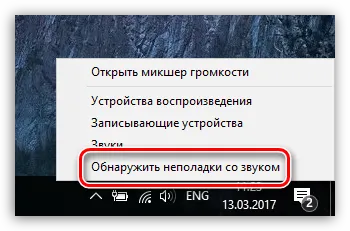
Причина 4: вирусна активност
Вируси - много неприятно нещо, което може да повлияе на различни аспекти на операционната система, така че не трябва да се учудваме, че е по тяхна вина, а звукът изчезна.
В този случай, се препоръчва да се извърши сканиране на системата за вируси дейност, както и че е желателно да се изпълнява тази процедура от безопасен режим на Windows, което увеличава шансовете за успешно намерите всички заплахи и отстраняването им.
За да влезете в компютъра в безопасен режим, трябва да го сложите да се рестартира, и на много ранен етап от своето включване, за да започнете натиснете клавиша F8. докато на екрана светва зареждането на системата меню тип. Ето защо ще трябва да изберете "Safe Mode".

Безопасен режим трябва да тичам или система за сканиране на разположение във вашата антивирусна, или да използвате поотделно предназначени за тази инструменти предназначение (на нашия сайт не е веднъж спомена втвърдяване полезност Dr.Web CureIt. Кое е по-ефективен инструмент за откриване и премахване на всички видове вируси дейност).
Ако резултатите от сканирането разкриха, че на вашите компютърни вируси, трябва да бъдете сигурни, за да ги премахнете, и след това рестартирайте компютъра в нормален режим и проверка на състоянието на звука.
Причина 5: настройките на BIOS
Ако по-рано сте да се направят корекции в BIOS, звукът може залив поради тази причина. Най-лесното решение, независимо от причината за проблема - изпълни BIOS нулиране.
Възстановяване на настройките на BIOS по три начина: с помощта на менюто за настройка на BIOS, като превключите джъмперите и използване на батериите на отнемане. За повече информация относно това по-рано, коментира на нашия уебсайт.
Причина 6: провал в системата
Всъщност, причината за това се крие общо решение, което може да помогне в случай, че преди известно време, компютърът, а звукът е работил добре. В този случай, можете да помогнат за възстановяване на функция, която може да върнете системата към момента на повредата не се наблюдава в неговото функциониране.
За да стартирате тази функция, трябва да отворите менюто "Control Panel". и след това да се направи преход към раздела "Recovery".
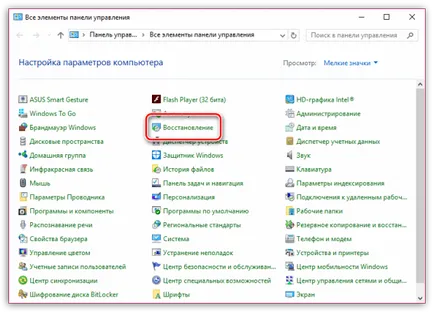
Отворете раздела "Run System Restore". След малко един прозорец се появява на екрана, в който трябва да изберете подходящо намаление на цените точка, по време на който всичко се работи нормално, а след това изпълнете процедурата за намаление на цените.
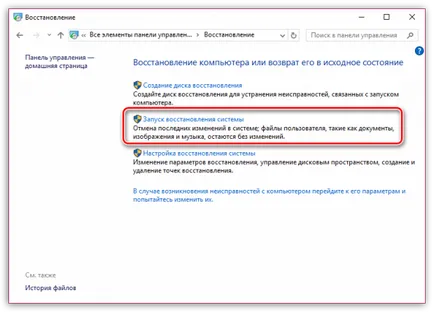
Моля, имайте предвид, че продължителността на процедурата по система намаление на цените може да отнеме значително време - всичко ще зависи от изминалото време и броя на промените, които са направени на операционната система от самото му създаване.
Причина 7: нефункционален аудио съединител
И най-накрая, че е необходимо да се съмнявате, че проблемът не е в провала на конектора за високоговорители или микрофон. За повече информация можете да кажете само сервизен център след поставяне на диагнозата.
И най-накрая. Ако имате възможност - опитайте да преинсталирате Windows. Започнете да използвате операционната система от нулата, много проблеми в работата си се елиминират.